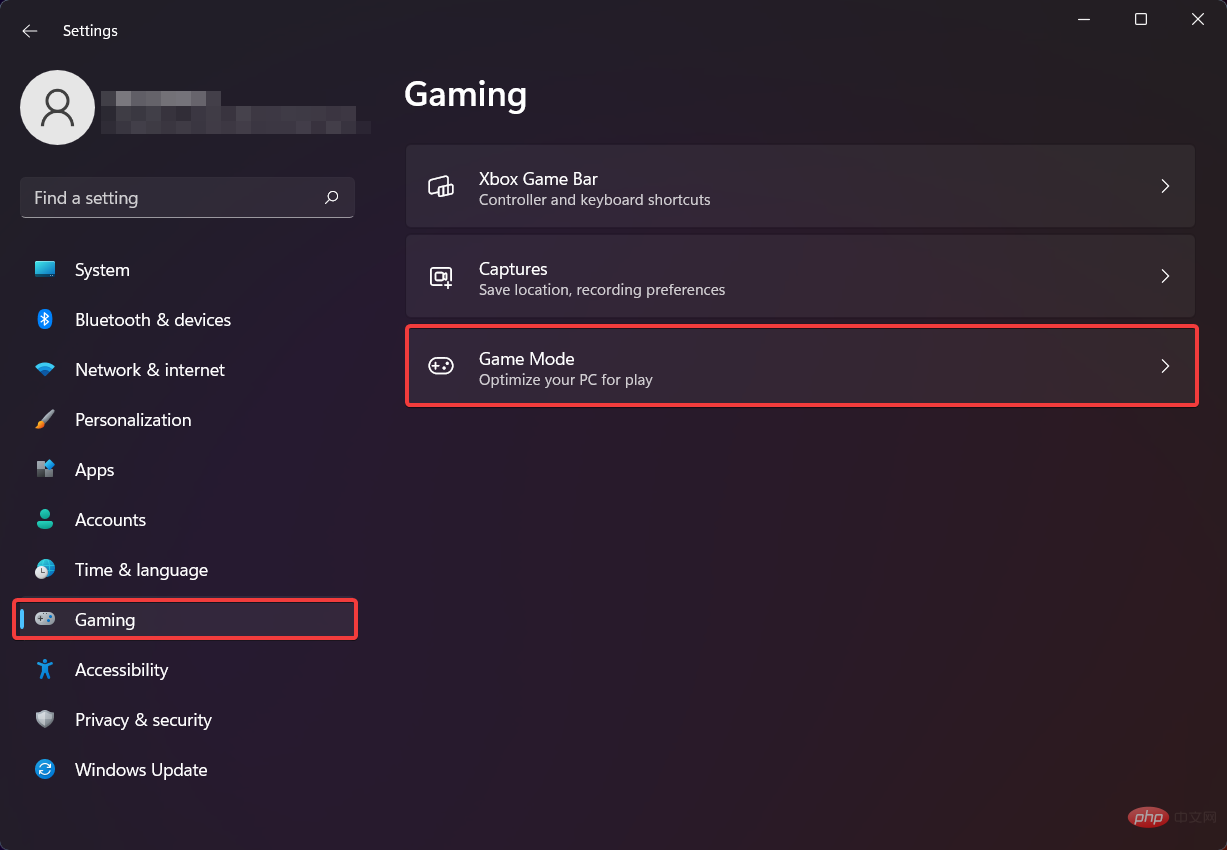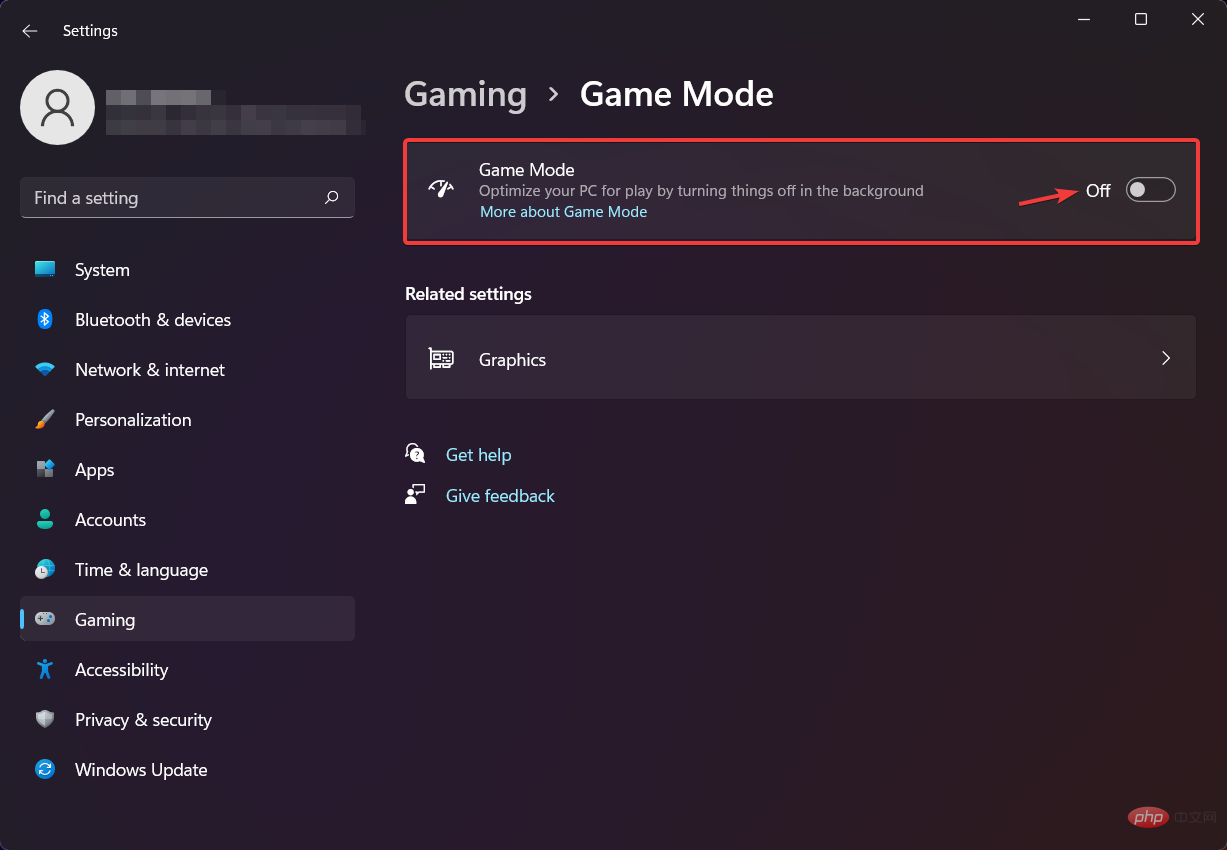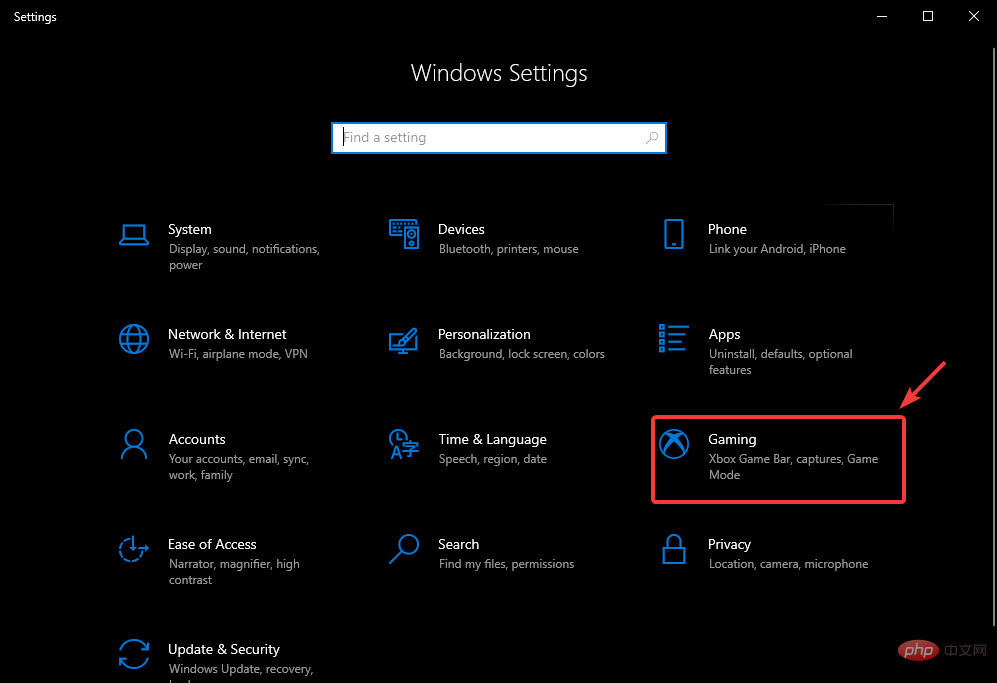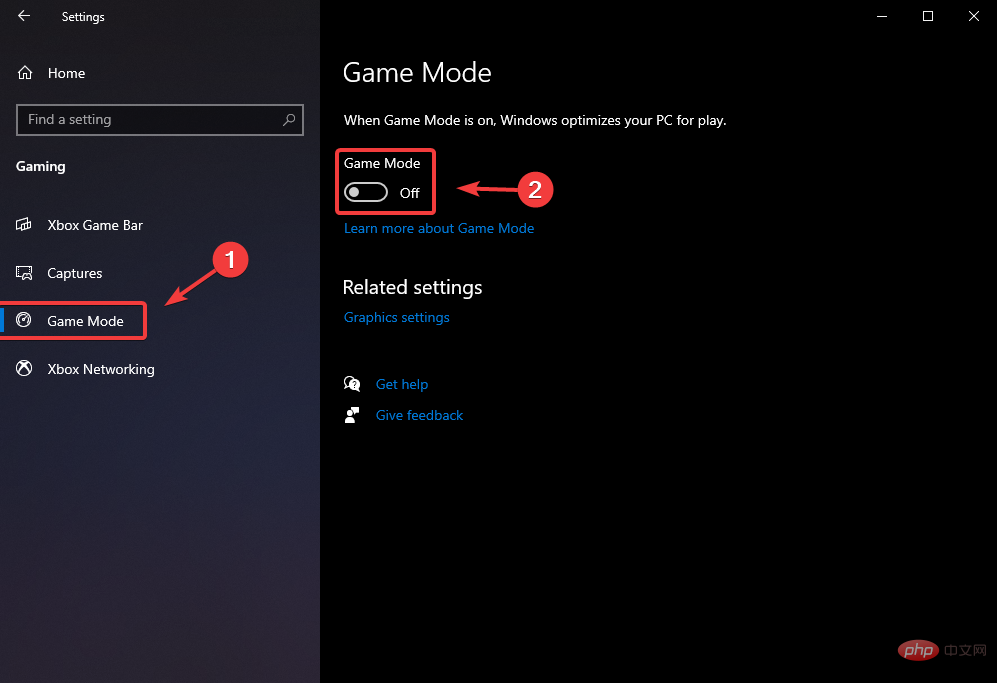Windows 11 및 10에서 게임 모드를 비활성화하는 방법
- PHPz앞으로
- 2023-04-28 22:52:182095검색
Windows 11에서 게임 모드를 비활성화하는 방법은 무엇입니까?
Windows 11의 게임에 대해서는 최적화 부족으로 인한 끔찍한 경험이라는 점을 제외하고는 할 말이 많지 않습니다.
그러나 이전 운영 체제와 마찬가지로 게임 모드 기능도 리소스를 묶어서 끊김 현상이나 미세한 정지 현상을 일으킬 수 있습니다.
이 OS에서 기능을 끄는 것은 이전 OS에서와 마찬가지로 쉽습니다.
- 설정 메뉴에 액세스하세요.
- Games 카테고리를 선택하고 Game Mode버튼을 클릭하세요.

-
게임 모드 옵션을 끄기로 전환하세요.

Windows 10에서 게임 모드를 끄는 방법은 무엇입니까?
다음의 간단한 단계를 따르면 Windows 10 장치에서 게임 모드 기능이 비활성화됩니다.
- 설정 메뉴에 액세스하세요.
-
Game 버튼을 클릭하세요.

- 왼쪽 패널에서 게임 모드를 선택하고 기능을 끄기로 전환하세요.

물론, 지속적인 끊김 현상, 게임 충돌 또는 FPS 저하로 인해 게임 경험을 망칠 수 있는 다른 요인이 관련되어 있을 수도 있습니다.
위 내용은 Windows 11 및 10에서 게임 모드를 비활성화하는 방법의 상세 내용입니다. 자세한 내용은 PHP 중국어 웹사이트의 기타 관련 기사를 참조하세요!
성명:
이 기사는 yundongfang.com에서 복제됩니다. 침해가 있는 경우 admin@php.cn으로 문의하시기 바랍니다. 삭제